
Spider Video Player
Schritt für Schritt Anleitung
Schritt 7: Veröffentlichen des erstellten WordPress Players.
Um einen Player in eine Seite oder einen Post einzufügen.
7.1. Drücken Sie die Taste mit dem Namen Legen Spinne Video Player in einem Beitrag oder eine Seite, um den Player zu zeigen.
Spider Video Player
7.2. Wählen Sie einen Spieler aus der Liste und klicken Sie auf die Insert Taste.
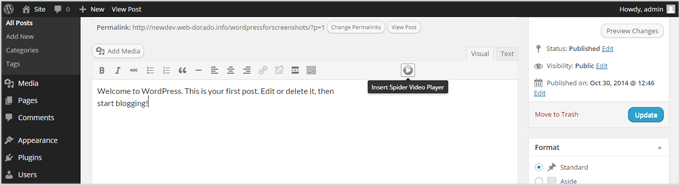
Einzel Video
7.3 Wählen Sie ein Video. Wählen Sie das Video, das Sie veröffentlichen möchten.
7.4 Wählen Sie ein Thema. Wählen Sie ein Thema, um für den Spieler angewendet werden.
7.5 Priorität . Wählen Sie, wenn Sie eine Flash oder HTML5-Player hinzufügen möchten. Beachten Sie, dass, wenn das Gerät (zB Handy) unterstützt kein Flash, wird der Spieler automatisch auf HTML5-Modus zu wechseln (Videos von nicht unterstützten Formate werden nicht angezeigt).
7.6 Klicken Sie auf die Insert Taste.
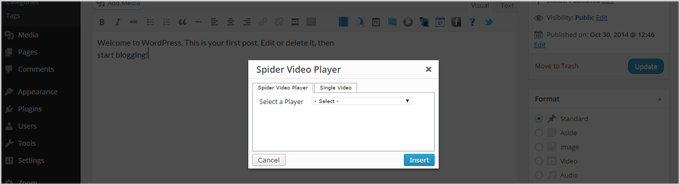
7.7 Speichern Sie die Seite oder senden.
Alternativ können Sie Spinne Video Player ohne die Schaltfläche in der Symbolleiste verwenden: Fügen Sie die Kurzwahlnummer [Spider_Video_Player id = "N"] (Wobei N ist die ID des Players, auf den Spieler mit ID = 2 hat der Kurzcode ist [Spider_Video_Player id = "2"] ) Auf die Seiten und Beiträge, in dem Sie der Spieler erscheinen soll.
Für ein einzelnes Video, ist die Kurzwahlnummer wie folgt: [Spider_Single_Video Spur = "Video ID" theme_id = "Theme ID" priority = "0/1"], wobei Video-ID sollte mit der ID-Nummer des Video ersetzt und Theme ID sollte mit der ID-Nummer des Themas ersetzt. Der Wert der Neben Priorität Parameter können entweder "0" (Flash) oder "1" (HTML5).
 Vorheriger Schritt Vorheriger Schritt
|